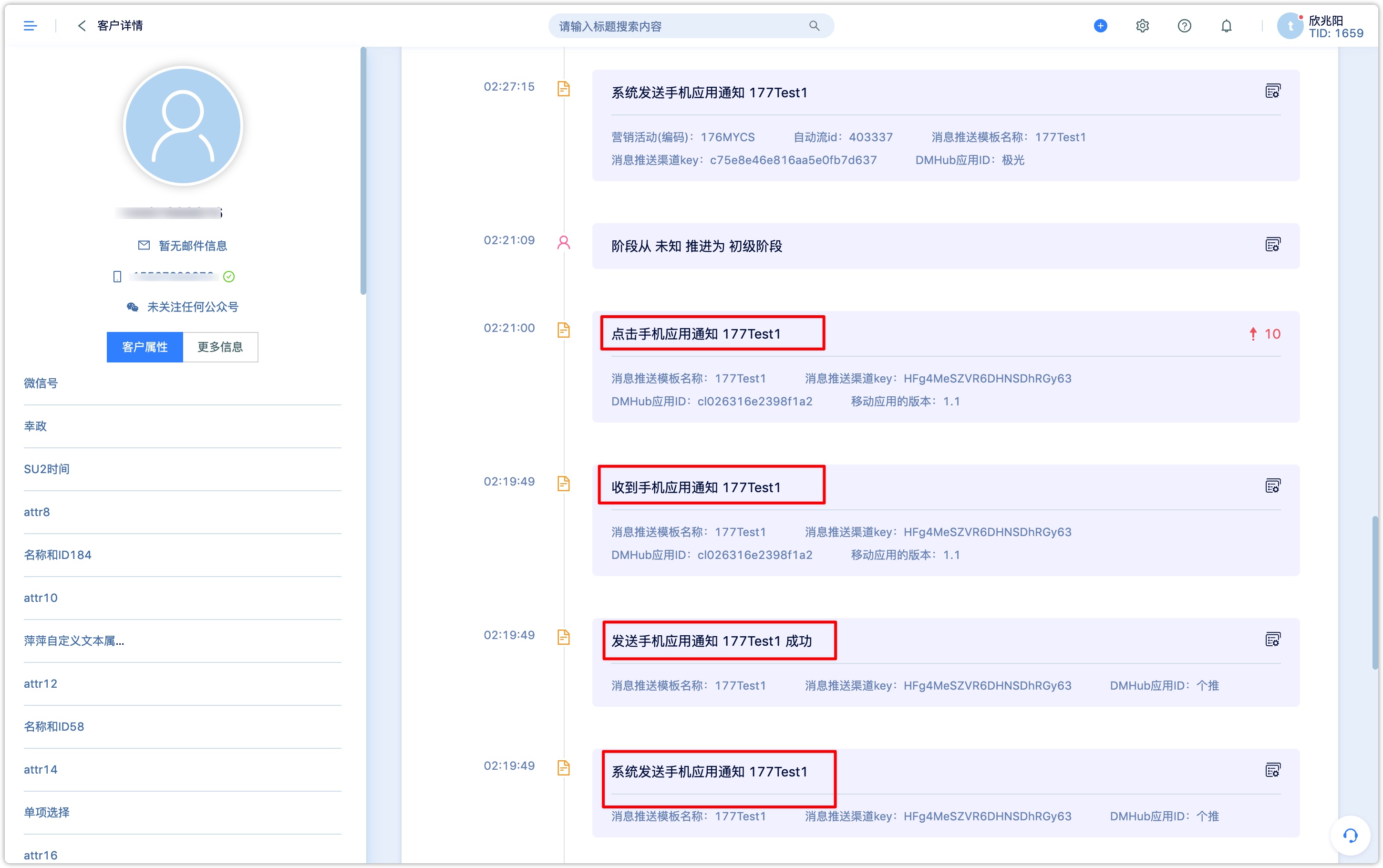APP Push
1.Overview
DM Hub supports omni-channel customer data collection. As one of the important channels, mobile apps can not only access mobile app related data through event tracking, but also support personalized message push. By enabling message push service through APP platform and completing application configuration in DM Hub, you can edit, manage, and push message/notification directly through DM Hub.
2.How to Setup APP Push
Function Entrance: [Setting center] – [Touch point] – [App message push]
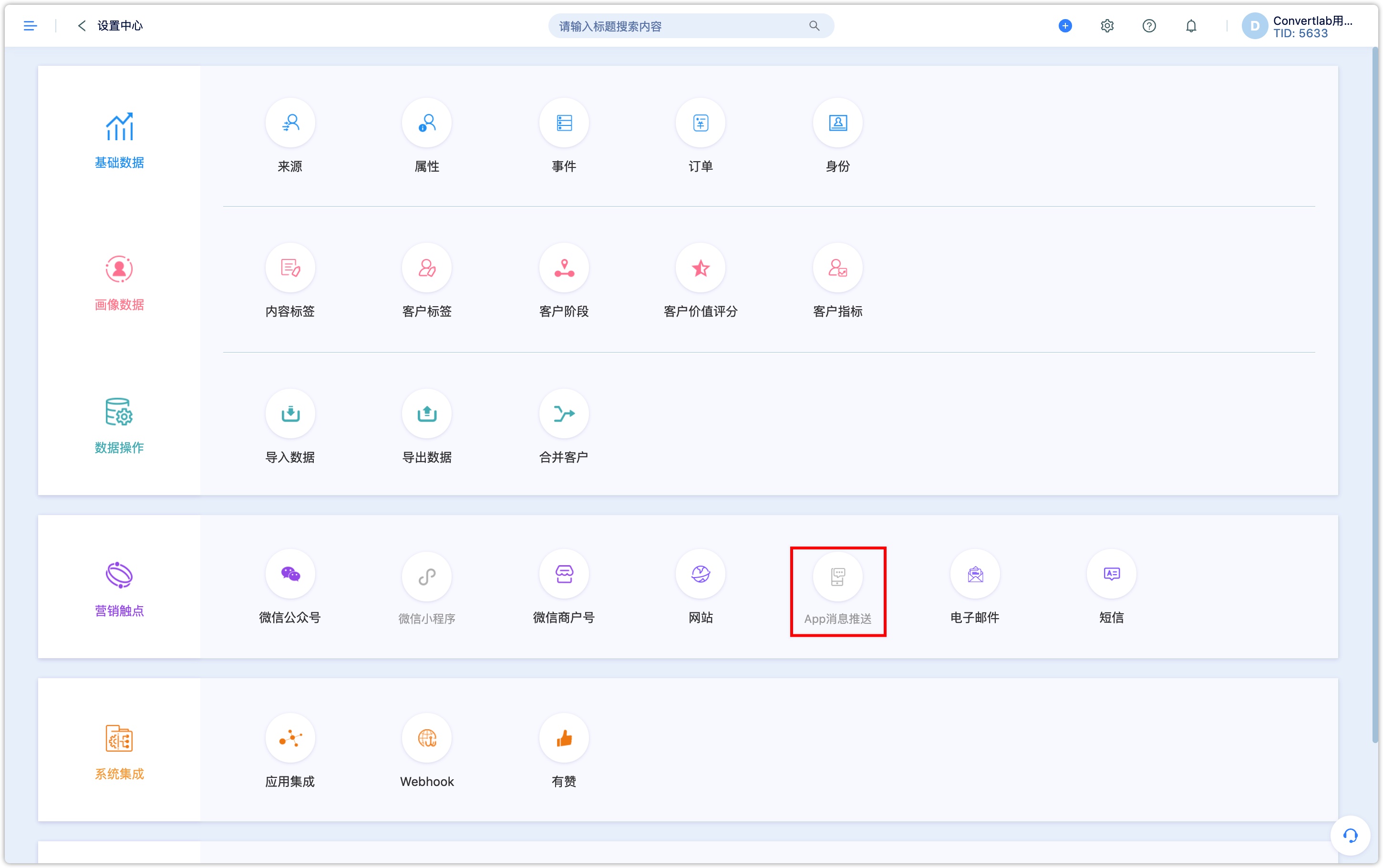
2.1AURORA Configuration Instruction
2.1.1View configuration information
Login to AURORA Developer’s Platform, create application and check application information. Refer to AURORA official document for detailed instruction.
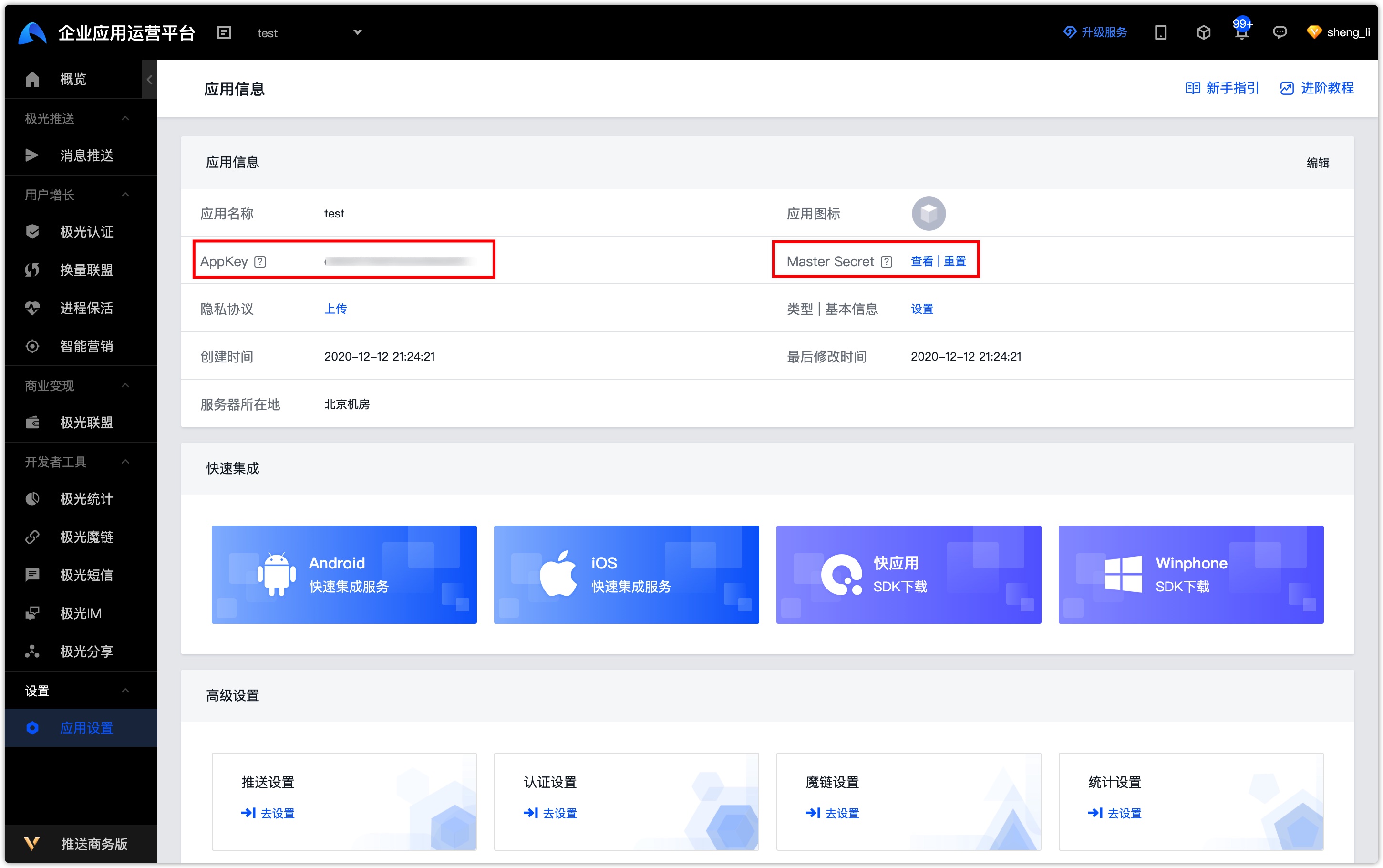
2.1.2DM Hub后台配置
从极光后台获取了AppKey和Master Secret后填入到DM Hub中,也需要设置一个合适的应用名称方便管理。一旦设置完毕,
请勿在在极光推送控制台中切勿随意修改Master Secret, 一旦Master Secret 在极光推送控制台被修改, 请及时在此处更
新设置。
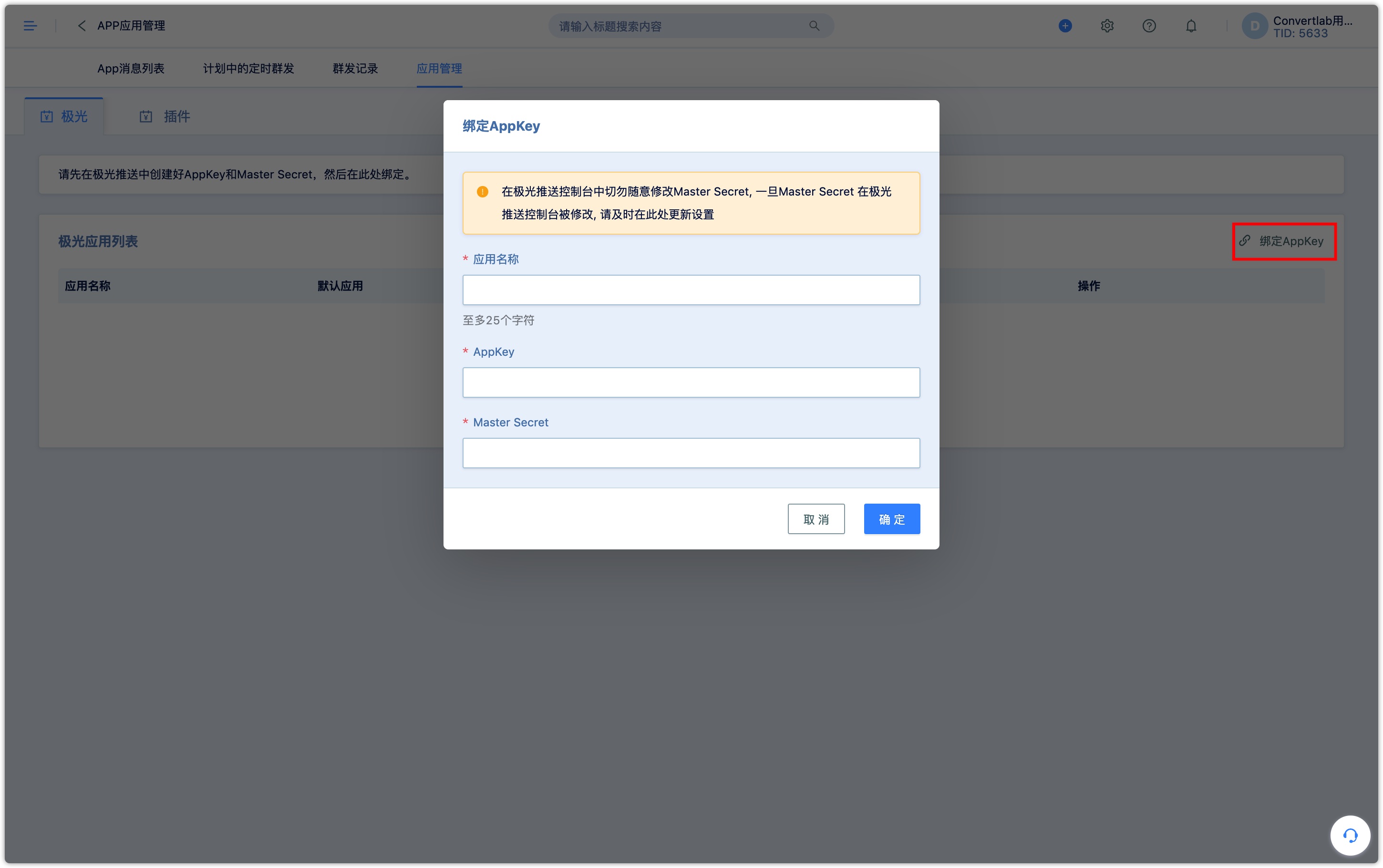
添加好应用后,可以点击『更新AppKey状态』以查看是否成功添加。
2.2添加其他插件应用
2.2.1 Configurating DM Hub
先到App控制台创建好AppKey和Master Secret,然后在此处绑定。 应用名称和AppKey固定,其余信息放入pluginMeta。
在控制台中切勿随意修改Master Secret, 一旦Master Secret 在控制台被修改, 请及时在此处更新设置。
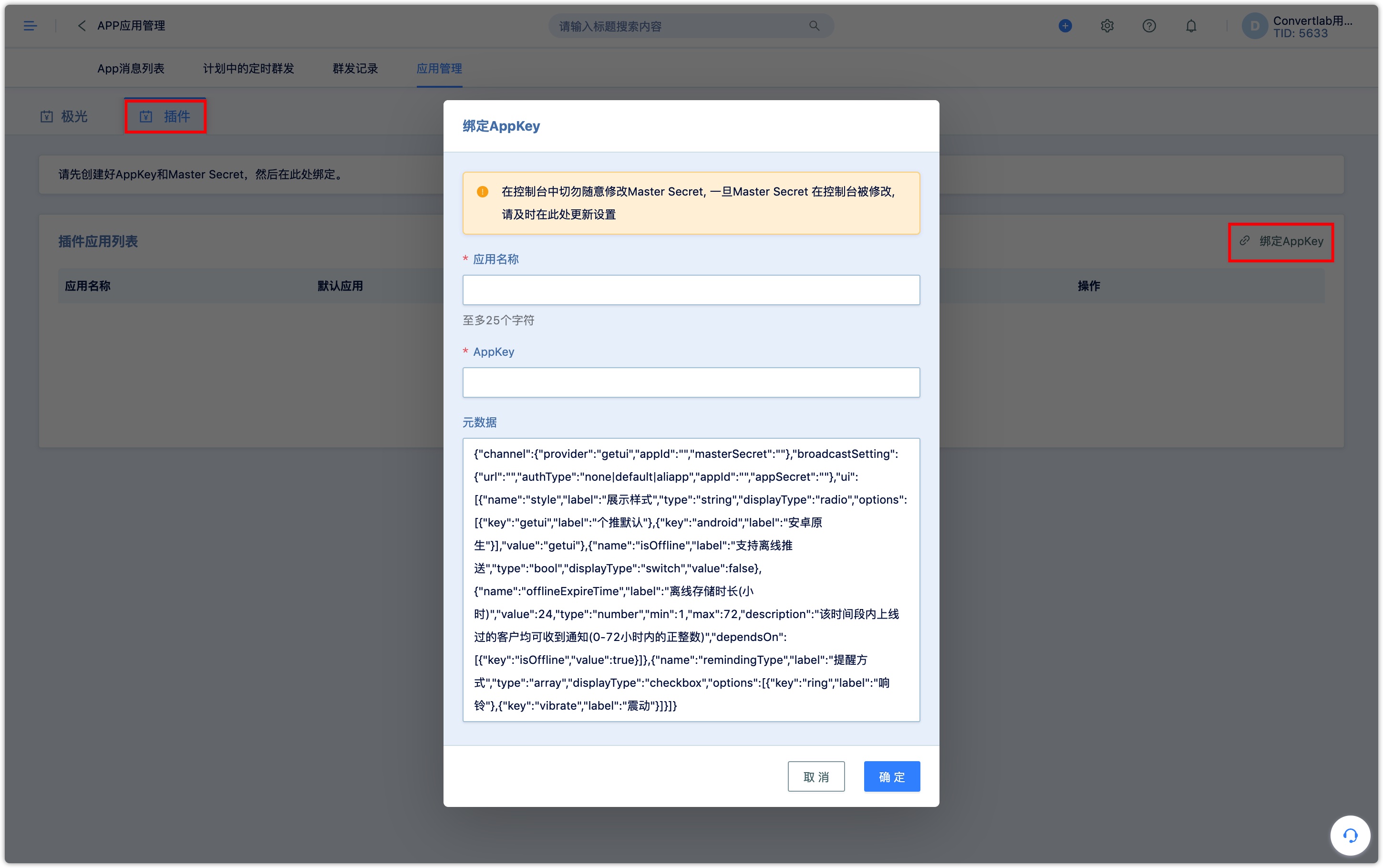
2.2.2新增pluginMeta信息,
pluginMeta信息格式示例(标准个推插件为例):
{
"channel": {
"provider": "getui",
"providerLabel": "个推",
"appId": "",
"masterSecret": ""
},
"broadcastSetting": {
"url": "http://192.168.33.170:30000/extapppush",
"authType": "none",
"appId": "",
"appSecret": ""
},
"clabapp": {
"url": "https://api.dmhub.cn",
"appId": "",
"secret": ""
},
"ui": [
{
"name": "style",
"label": "展示样式",
"type": "string",
"displayType": "radio",
"options": [
{
"key": "getui",
"label": "个推默认"
},
{
"key": "android",
"label": "安卓原生"
}
],
"value": "getui"
},
{
"name": "isOffline",
"label": "支持离线推送",
"type": "bool",
"displayType": "switch",
"value": false
},
{
"name": "offlineExpireTime",
"label": "离线存储时长(小时)",
"value": 24,
"type": "number",
"min": 1,
"max": 72,
"description": "该时间段内上线过的客户均可收到通知(0-72小时内的正整数)",
"dependsOn": [
{
"key": "isOffline",
"value": true
}
]
},
{
"name": "remindingType",
"label": "提醒方式",
"type": "array",
"displayType": "checkbox",
"options": [
{
"key": "ring",
"label": "响铃"
},
{
"key": "vibrate",
"label": "震动"
}
]
}
]
}
2.2.3channel说明
| 字段 | 说明 |
|---|---|
| provider | 用于从app_notification_identity表查询pushId |
| providerLabel | 推送身份会显示在客户身份下面,要显示的推送渠道,如果缺失则展示插件 |
| appId、masterSecret等信息 | 插件服务所需,用于调用推送服务商 |
2.2.4broadcastSetting说明
| 字段 | 说明 |
|---|---|
| url | 插件服务url,用于sms服务调用插件服务 |
| authType | 鉴权方式,支持 none/default/aliapp |
| appId、appSecret | 鉴权所需信息 |
2.2.5clabapp说明
| 字段 | 说明 |
|---|---|
| url | DMHub open api url,用于插件服务上传发送事件、群发报告等信息 |
| appId、secret | DMHub open api appId、secret |
2.2.6ui meta数据结构定义参考
插件渠道绑定AppKey接口requestBody:
{
"name": "",
"appKey": "",
"provider": "plugin",
"pluginMeta": "json字符串"
}
3.App数据接入
设置完AppKey和Master Secret并不等同于接入了App的客户数据,所以要实现消息发送,还必须通过埋点接入客户数据。
3.1iOS SDK
3.2Android SDK
接入数据后,可在系统中客户—高级筛选—APP消息推送中筛选支持消息推送的客户。支持三种条件筛选:推送渠道(个推和极光),操作系统(Android和iOS),推送应用(接入的应用)
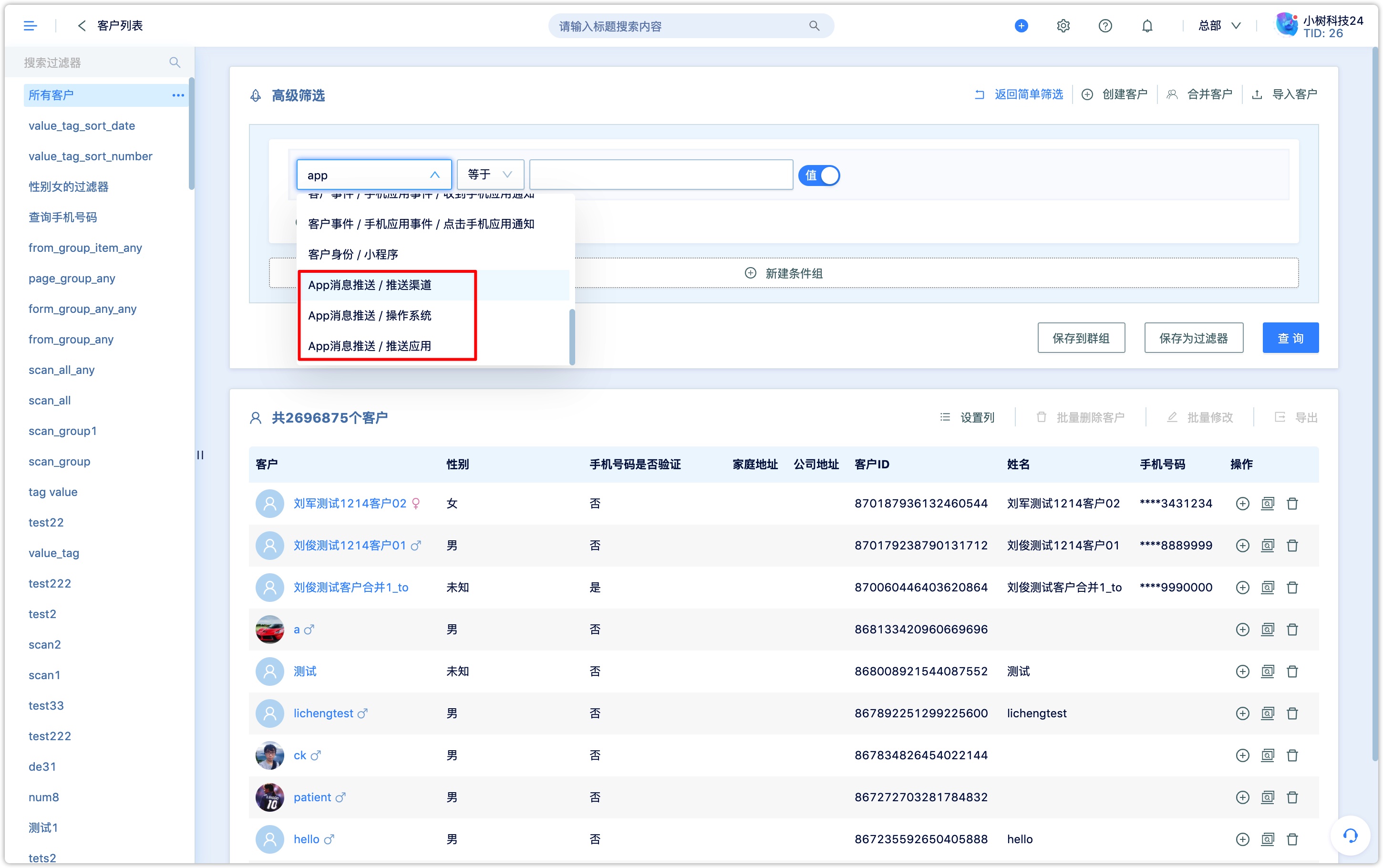
点击查找出的支持消息推送的客户进入客户详情,可以在【客户身份】中看到客户的App消息推送ID。
App消息推送ID并非客户身份,一个客户可以有多个相同推送渠道相同应用的推送id。
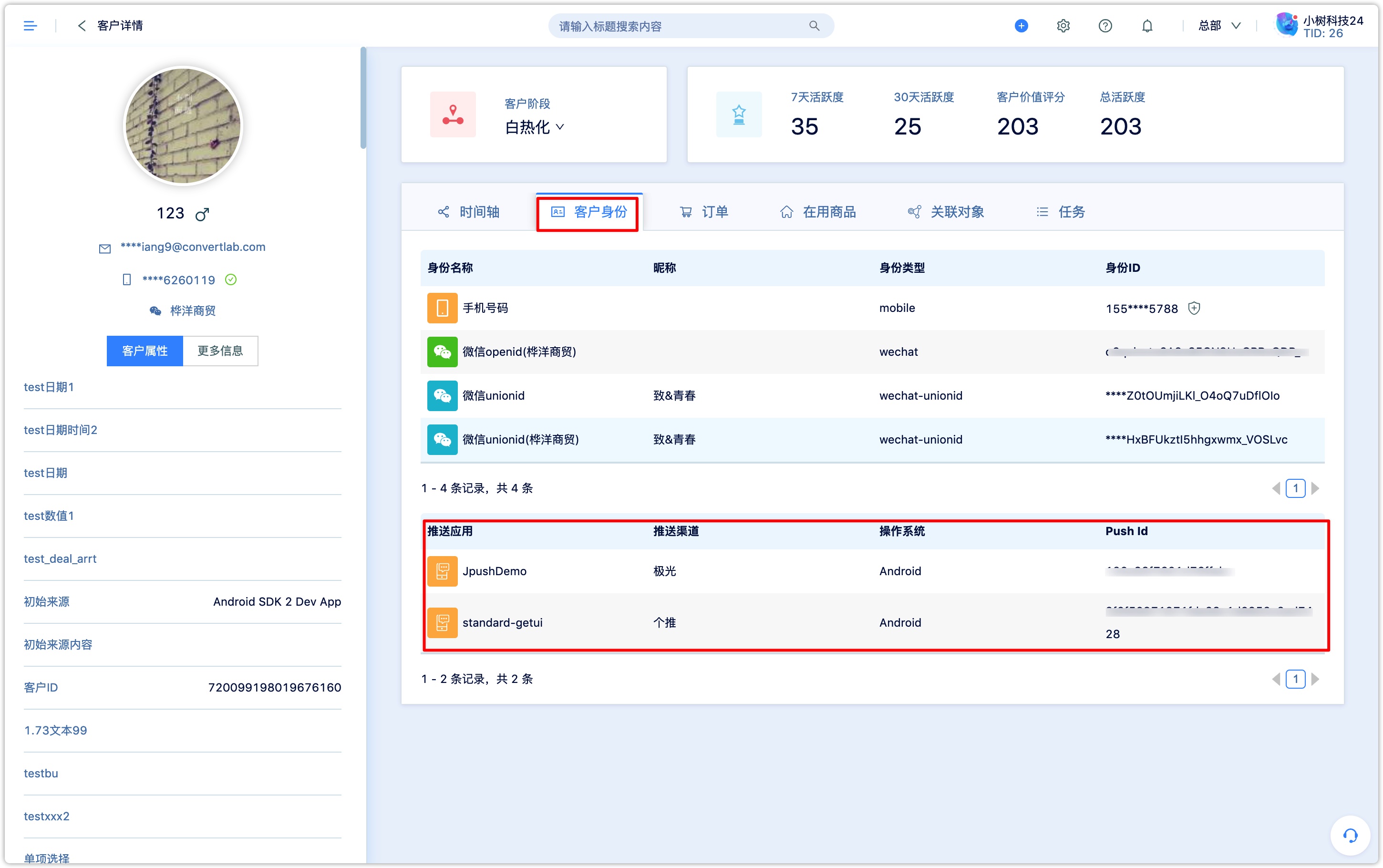
4.新建消息
4.1新建消息
如关联了多个应用,可以点击右上方切换应用,然后新建消息。
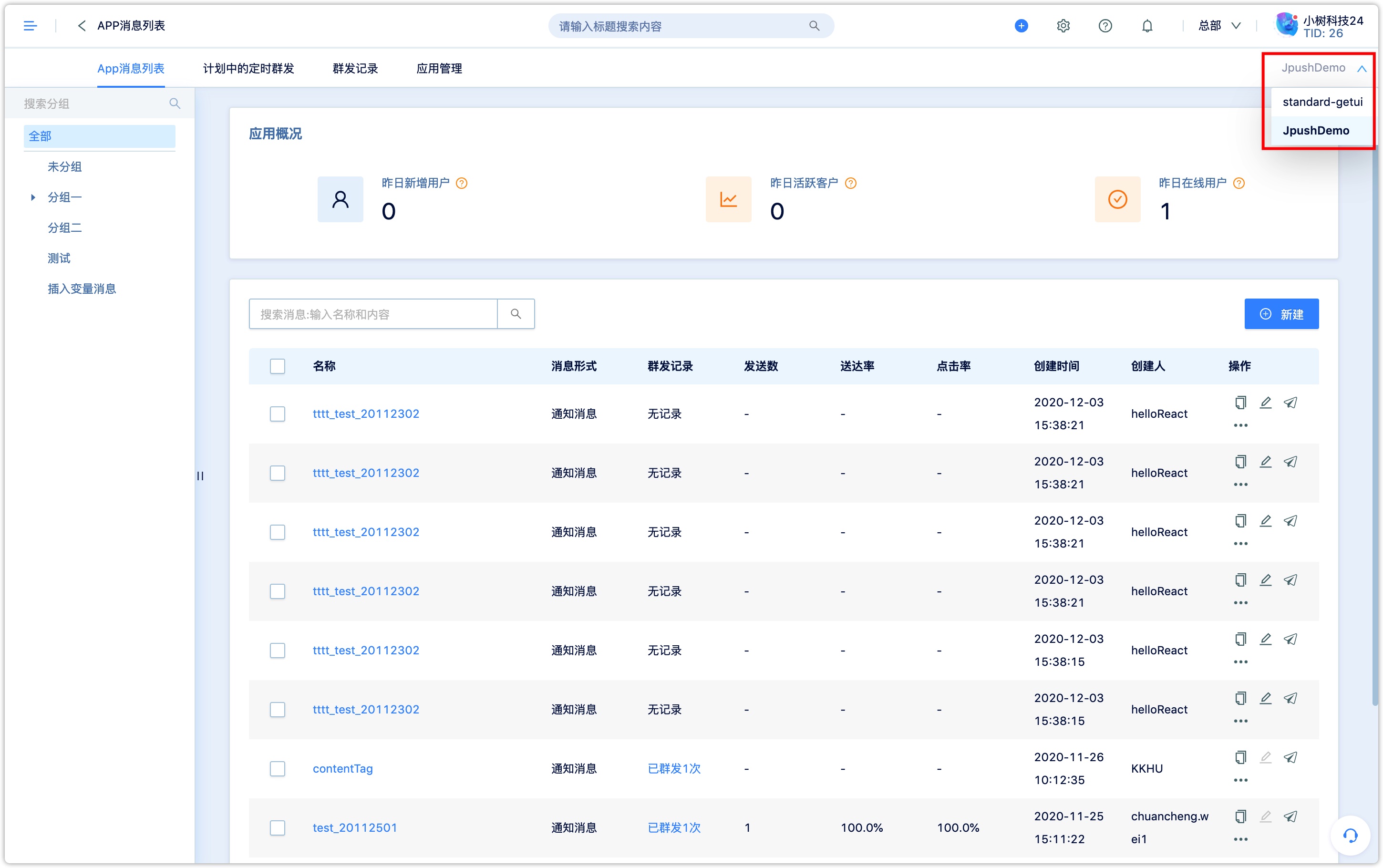
4.1.1新建极光推送
极光推送消息字段配置如下:
消息类型:选择营销类或通知类(应用平台本身不区分消息类型,这里的设置区分只是为了系统里面做消息防骚扰);
消息名称:仅用作DM Hub内部记录识别,不在用户接收到的消息推送中显示;
关联营销活动:需现在互动-营销活动功能创建一个活动,营销活动的功能使用参考(补链接)
消息标题:显示在用户手机通知栏的消息标题
消息内容:显示在通知栏的消息正文,消息正文支持插入客户属性和会员属性作为变量,如下图,选择的微信昵称,收到消息时就会显示实际的昵称;
来源追踪:若勾选,消息中将额外记录以下信息分别用于标识来源和营销活动"cl_sr" : "App Push","cl_cp" : //关联的营销活动
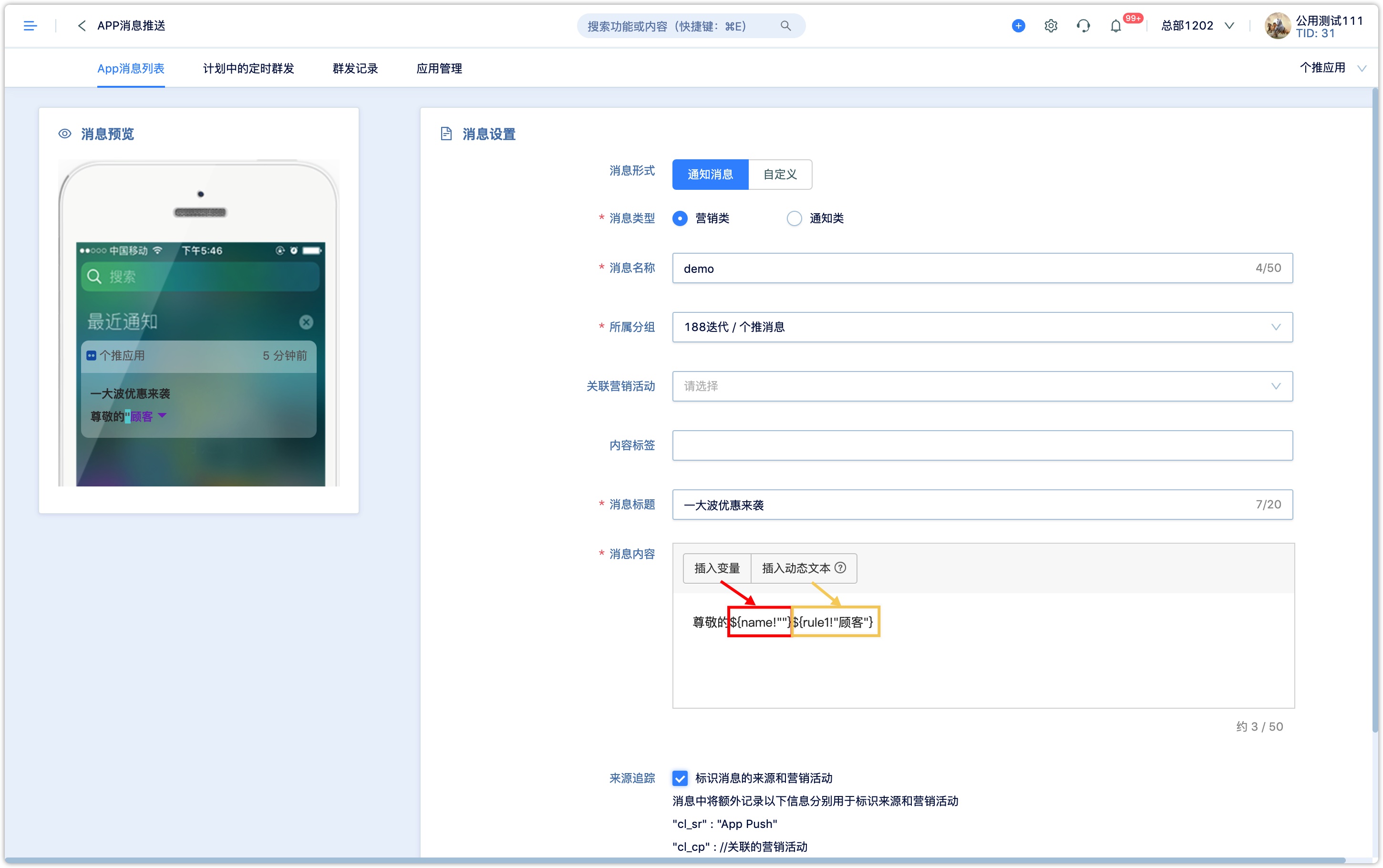
点击高级设置,可设置以下字段:
附加信息:可以设置“键值对”来自定义更多附加信息,App可以依次作后续消息交互和处理(如果消息类型为自定义消息,那就是事先与App约定好消息的展现形式,App接收到推送的“键值对”后直接按规则呈现)极光参考文档
安卓用户还可以设置以下信息
厂商通道状态:可选通道有vivo通道、华为通道、小米通道、OPPO通道、FCM通道、魅族通道;
通知下发策略:厂商通道优先,厂商通道无效时走极光通道;仅通过极光通道下发;极光通道优先,若用户离线则通过厂商下发
此功能为极光应用的vip功能,请确认已开通vip服务并且开通对应厂商通道
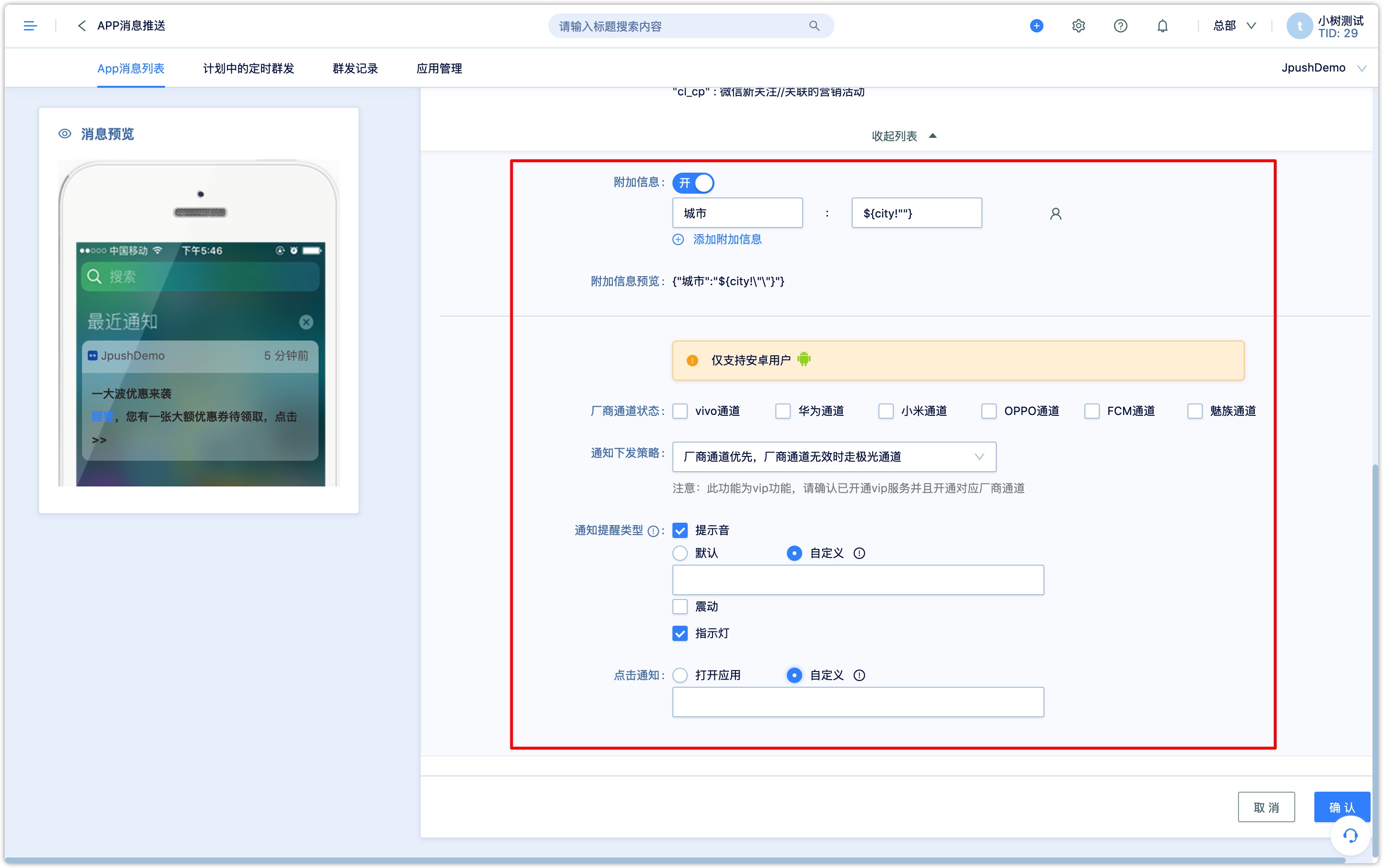
通知提醒类型设置:开发者可勾选对应的项来指定通知送达时在手机上的提醒类型。但不能越过系统的限制,比如手机的声音要是开着的,振动是允许的,有 LED 指示灯并且是可开启的状态。(在JPush Android SDK 3.0.3及以后版本生效。)
提示音自定义:需要播放的铃声文件名,无需传递文件后缀,铃声文件放在Android工程的/res/raw目录下。针对Android8.0以上,当传递了channel_id时,此属性不生效。
点击通知自定义:打开指定页面 打开指定页面有两种方式
1、填写完整的包名和 Activity,具体格式为:
intent:#Intent;component=com.jiguang.push/com.example.jpushdemo.SettingActivity;end
2、客户端Activity 在 manifest 配置为:
<activity android:name=".MyActivity" android:exported="true">
<intent-filter>
<action android:name="android.intent.action.VIEW" />
<category android:name="android.intent.category.DEFAULT" />
<data android:scheme="app" android:host="example" android:path="/MyActivity/" />
</intent-filter>
</activity>
填写的路径为:app://example/MyActivity/
4.1.2新建其它插件应用消息
以个推为例,个推推送消息设置与极光消息类似,除消息类型、名称、标题,内容、来源追踪、附加字段等,个推还支持以下设置:
展示样式:可选择个推默认(通知栏的消息内容可以展示两行)或安卓原生(通知栏的消息内容仅支持展现一行);
支持离线推送:若打开该开关,可设置0-72小时内的整数离线存储时长,即使消息推送时用户的APP处于离线状态,该时间段内上线的客户均可收到推送通知;
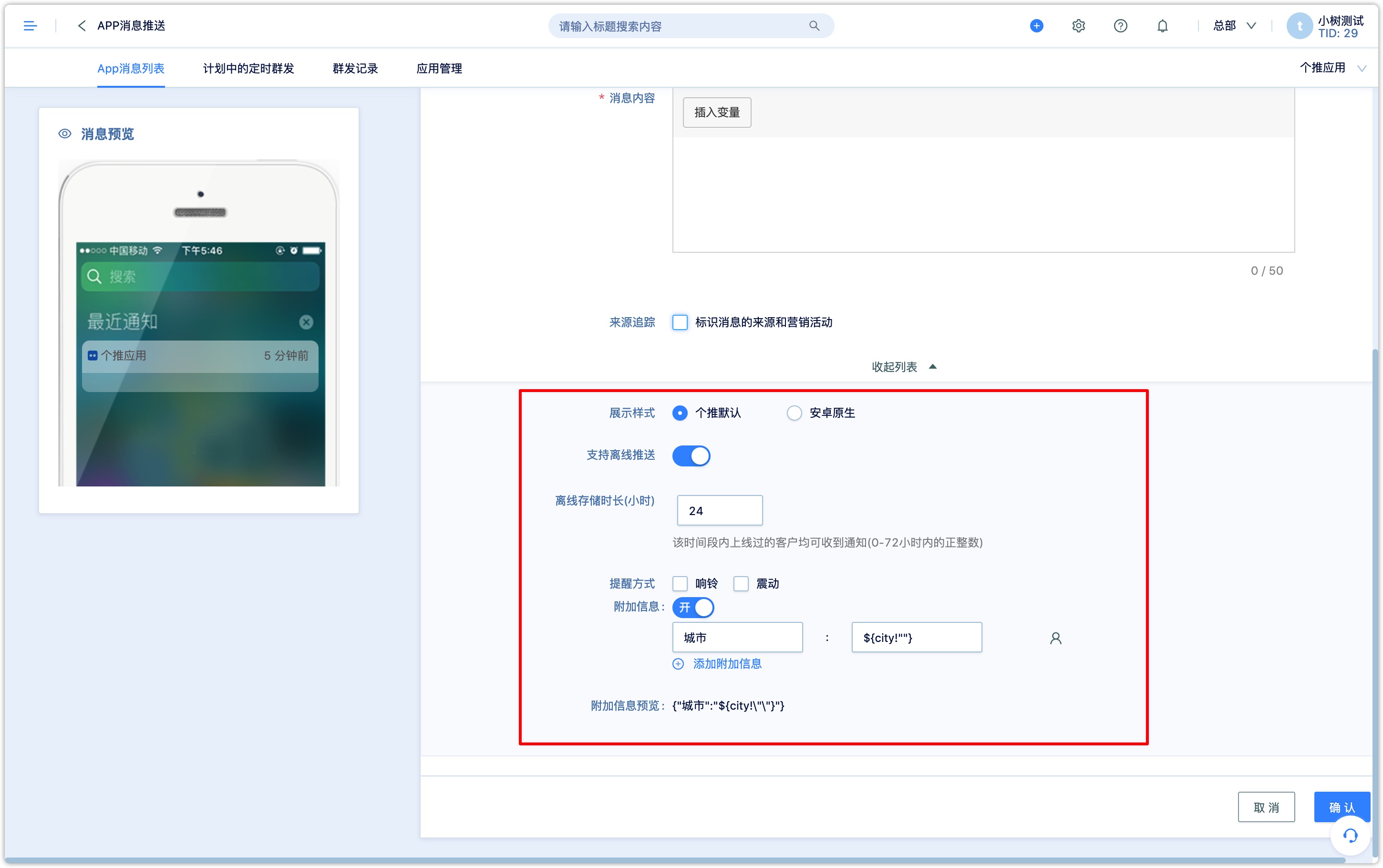
5.推送消息
5.1群发
消息创建后即可在APP消息列表中展现,点击【发送】按钮,设置发送对象和发送时间即可群发:
发送对象:所有App用户将发送给所有安装了该app的用户;部分App用户需选择消息发送群组;匿名App用户将发送给安装了App但没有注册的用户(在DM Hub也没有相关的客户数据,此类用户便是匿名用户)。
发送时间:可以选择立即发送或者定时发送。
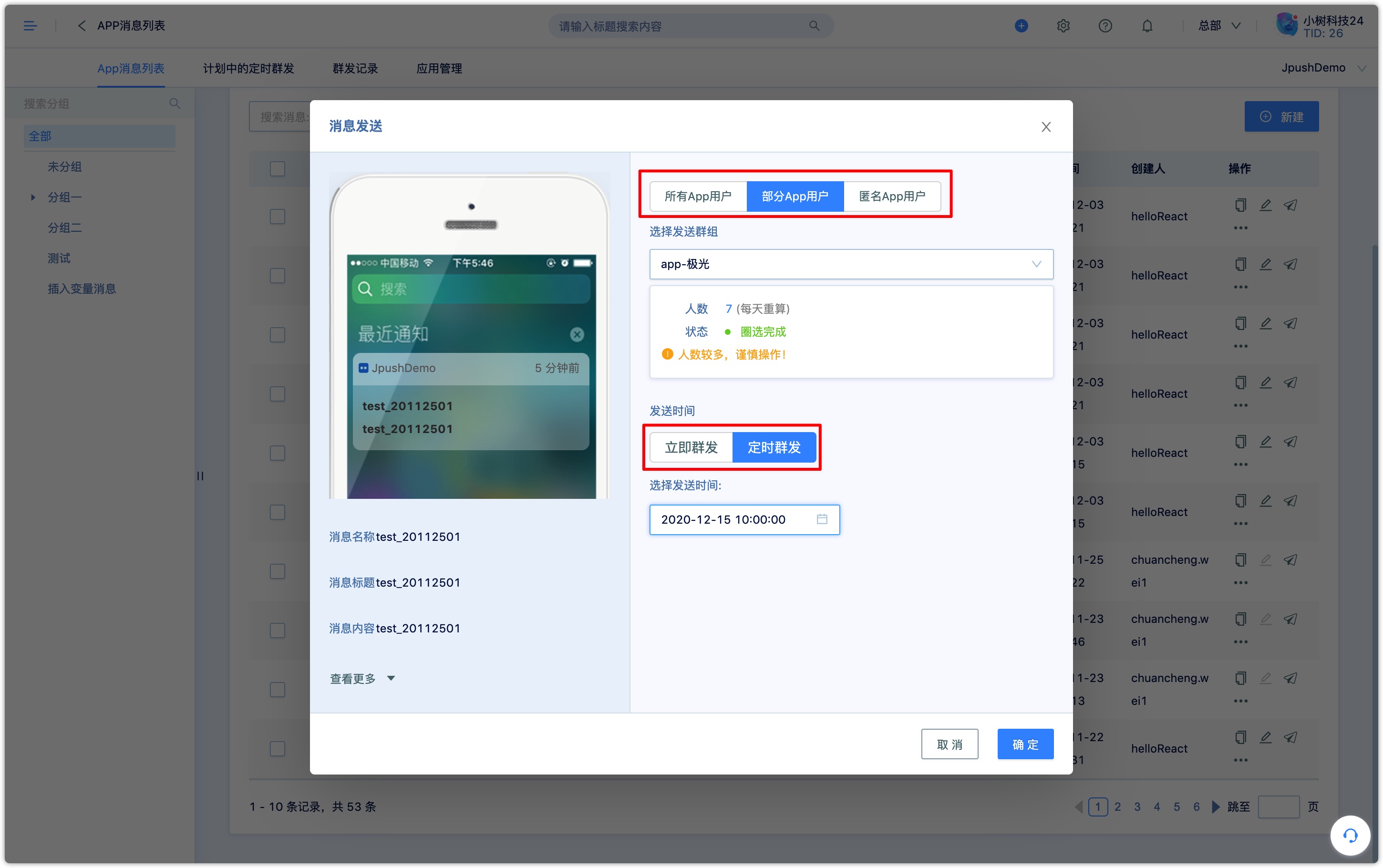
如设置了定时发送,可在【计划中的定时群发】中查看,在定时发送时间之前可以修改发送时间或取消发送。
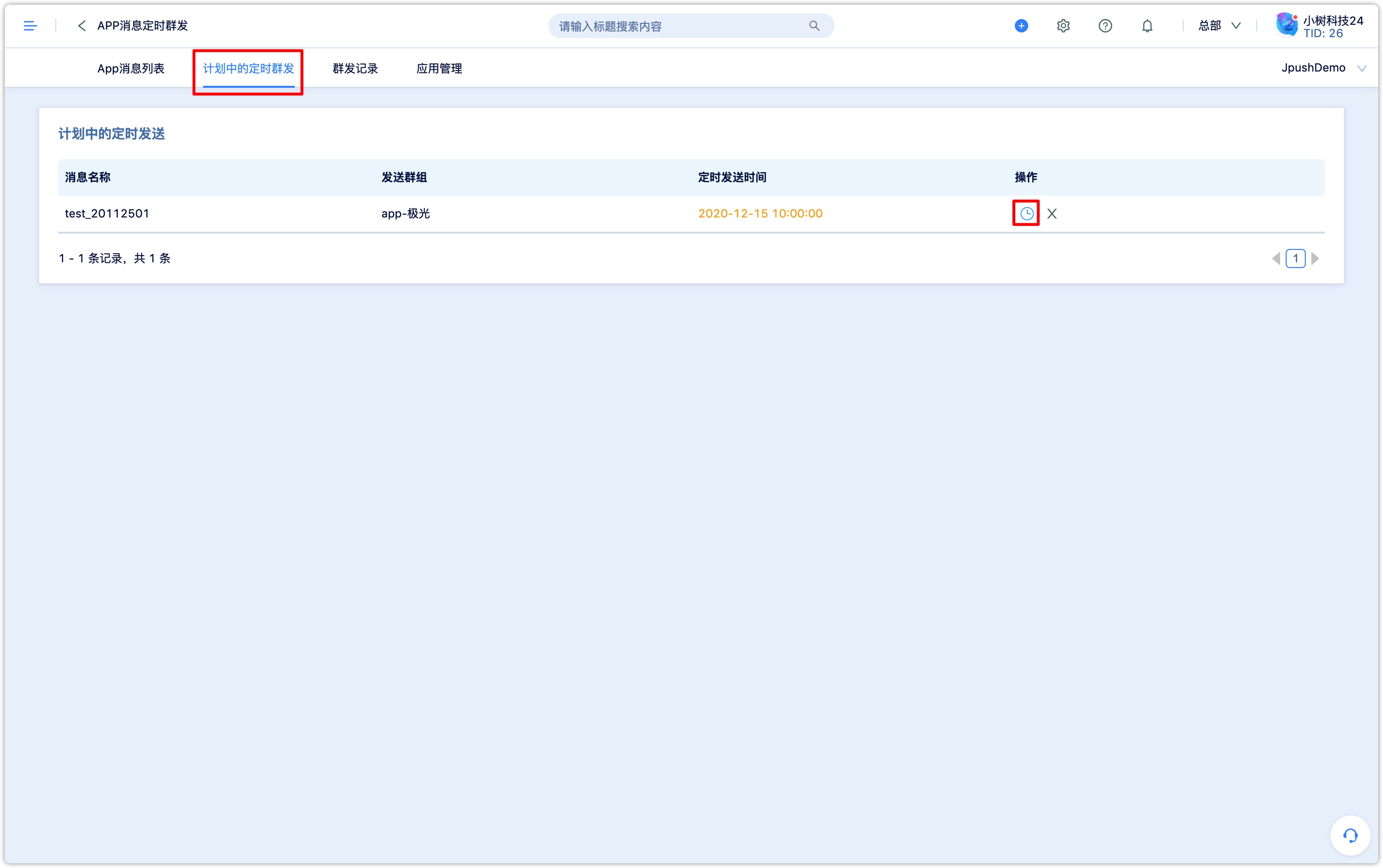
5.1.2查看群发数据
在群发记录中查看所有群发任务列表及群发状态
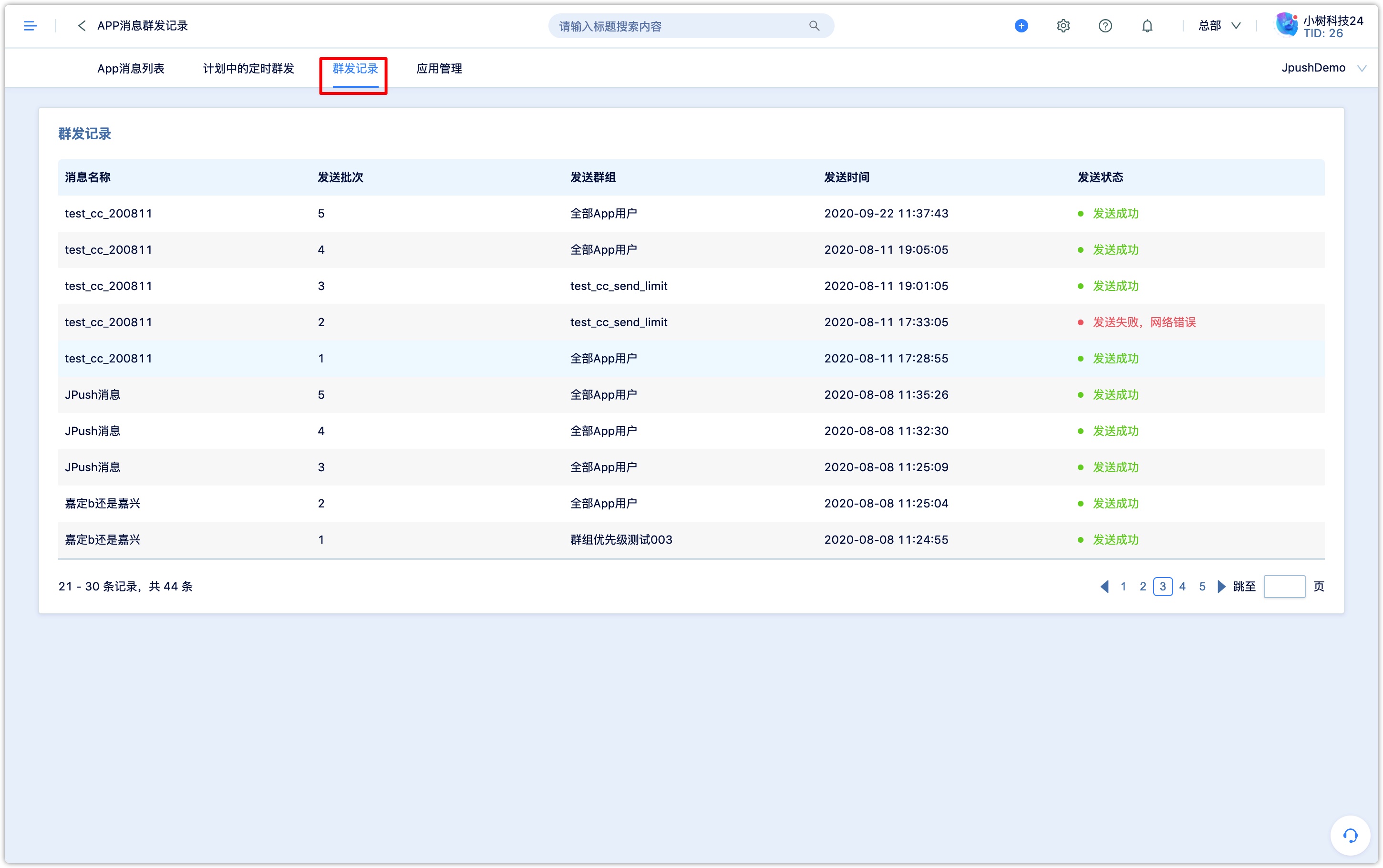
消息发送之后,可以在【APP消息列表】的群发记录下看到群发次数,点击【已群发XX次】可查看发送记录明细,包含发送批次、发送对象、发送时间和发送数,送达率、点击率等。

5.2自动流触发
自动流中直接选择App消息组建,选择设置好的消息内容进行发送。自动流详细操作步骤参考(补链接)
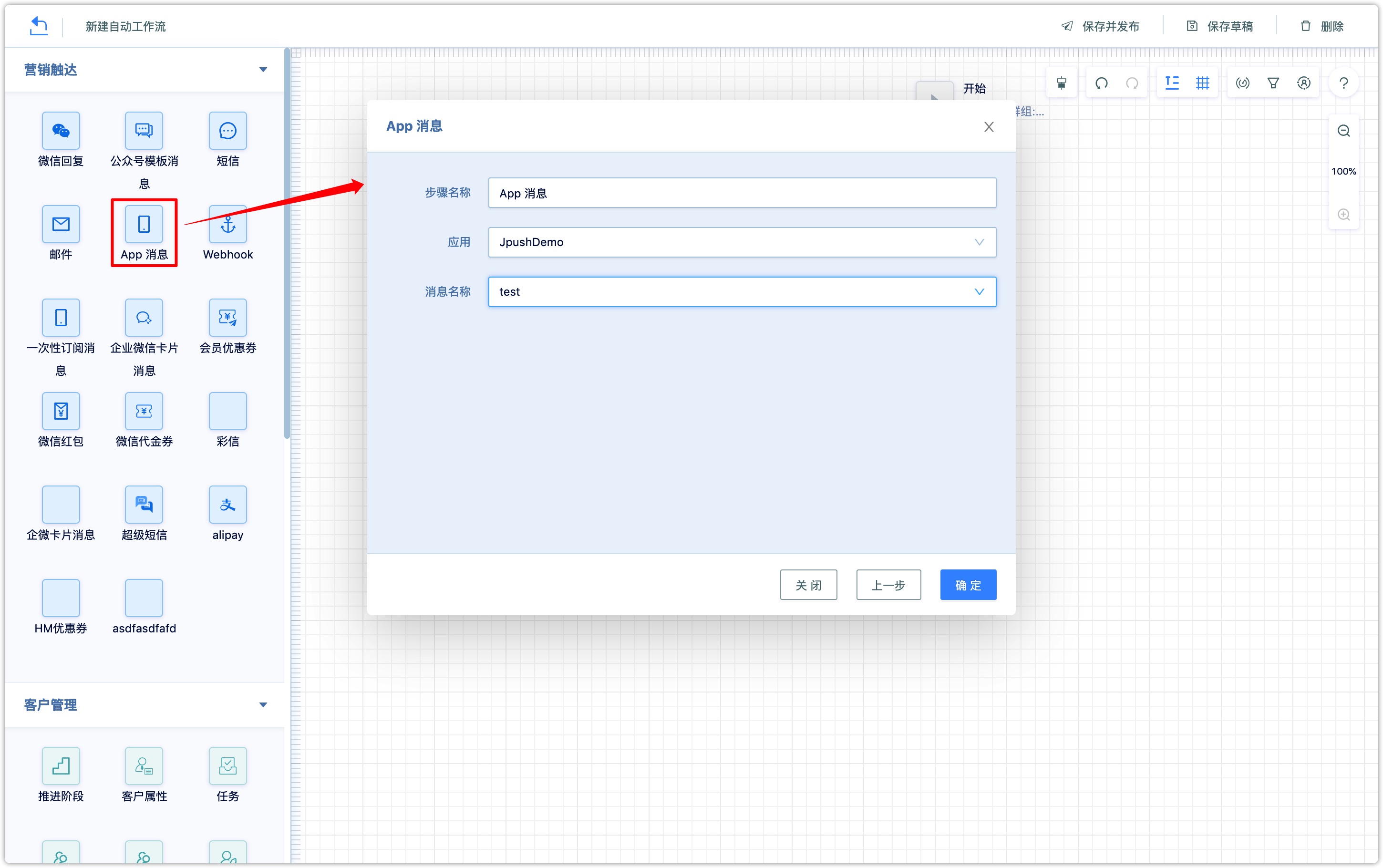
5.3行为记录
在时间轴中会记录系统发送手机应用通知、发送手机应用通知成功、收到手机应用通知、点击手机应用通知。
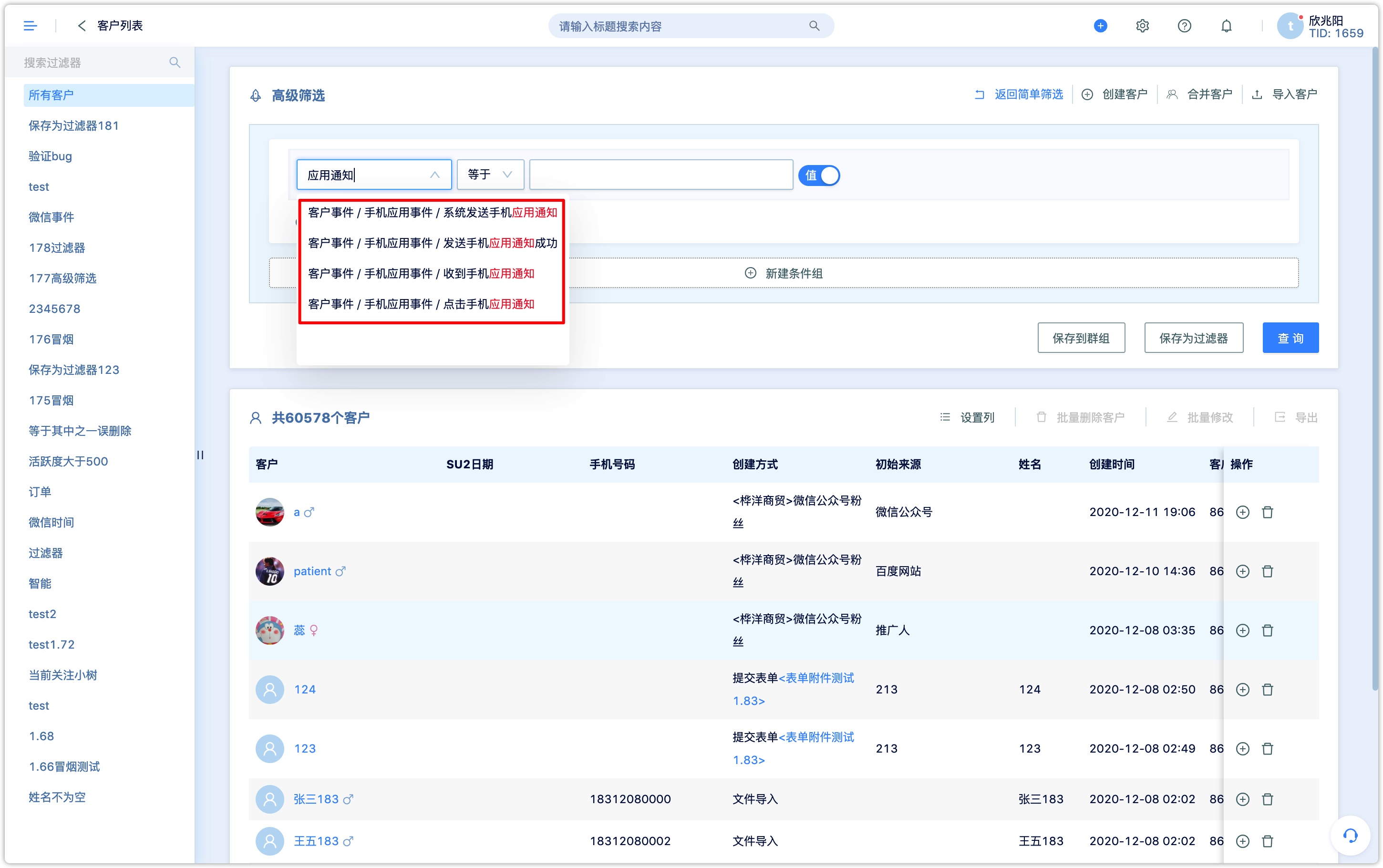 利用这些事件,可以在高级筛选中进行客户筛选。
利用这些事件,可以在高级筛选中进行客户筛选。